繪制暖通CAD圖紙的過程中,在進行負荷計算時一般會需要讀取CAD施工圖呢?那么浩辰CAD暖通軟件中負荷計算時怎么讀取建筑平面圖呢?下面小編就來給大家介紹一下浩辰CAD暖通軟件中進行復核計算時讀取CAD施工圖紙的操作技巧吧!
CAD負荷計算時讀取CAD施工圖操作步驟:
浩辰CAD暖通軟件中提供了便捷的讀取建筑平面圖命令,主要用于讀取建筑平面圖,目前可以自動讀取天正 5.0 至 7.0 和浩辰建筑軟件繪制的平面圖。軟件支持系統性讀取整體建筑平面圖功能,實現了一體化功能。具體操作步驟如下:
首先打開浩辰CAD暖通軟件,然后依次點擊【工具】—【讀取建筑圖】,執行此命令后即可調出【讀取建筑平面圖】命令。如下圖所示:

1、讀取圍護結構類型:
對需要讀取的對象,請勾選其復選框。
勾選“地面”,軟件會在底層房間自動添加地面信息;
勾選“屋面”,軟件會在頂層房間自動添加屋面信息;
勾選“樓板”,軟件會在中間層房間自動添加樓板信息;
勾選“內墻”,軟件會讀取一般內墻,建筑平面圖白色墻體;
勾選“戶墻”,軟件會讀取戶墻,建筑平面圖黃色墻體。
2、自動添加:
選中匹配模板添加負荷對象數據,會自動變成可用,軟件在讀取房間編號時,會自動根據房間名稱嚴格匹配添加模板數據。
本篇教程中小編給大家分享了浩辰CAD暖通軟件中負荷計算時讀取CAD施工圖的相關操作技巧,各位小伙伴在CAD繪圖中如果有遇到此類問題的話可以參考本篇教程來操作哦!想了解更多相關教程請持續關注浩辰CAD軟件官網教程專區。

2022-09-29
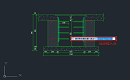
2022-03-18

2021-09-30
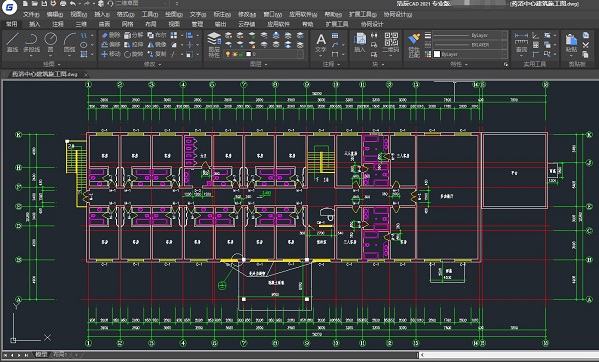
2021-05-27
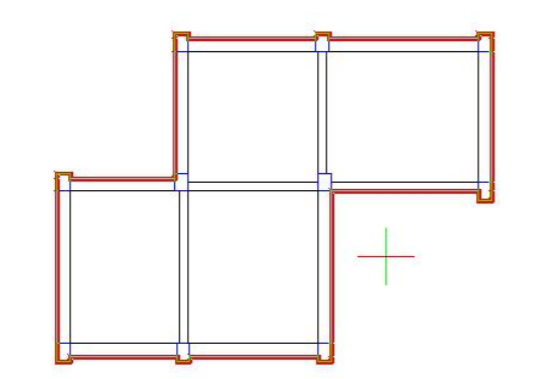
2021-04-16
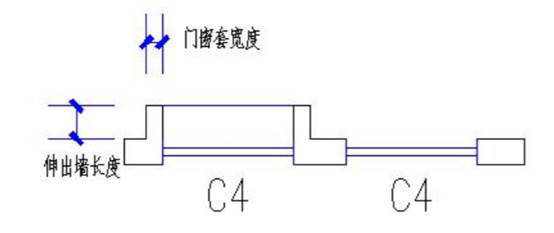
2021-04-15

2021-04-08

2021-04-06
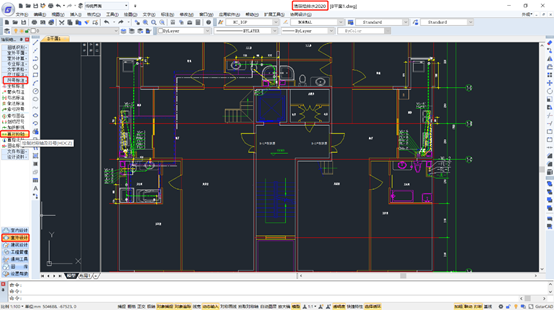
2021-03-19

2019-12-31
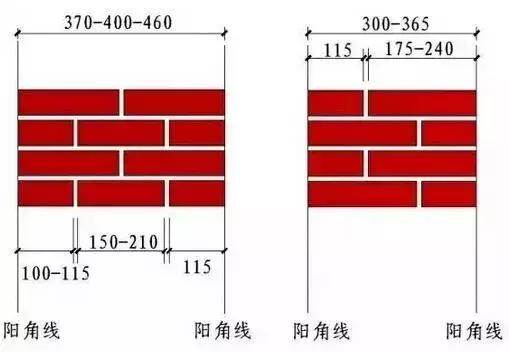
2019-12-31

2019-12-31
